windows下jdk按装
2021-03-13 03:27
标签:安装 logs 环境变量 安装包 双击 www 电脑 hadoop blog 课程里推荐安装jdk1.8,一般的企业普遍也是在使用jdk1.8,所以我这里也是安装的1.8版本 进入oracle官网下载页面 选择合适的版本下载,我这里选的是Windows64位 双击安装包 点击下一步到选择存储路径ps:hadoop开发路径不可以有空格和中文默认安装目录里带有空格所以要换目录 我这里选择安装在了C盘的Java目录下 接着一连串的下一步到jre的存储路径选择同jdk路径 安装成功后进行环境变量配置 右键我的电脑-》属性-》高级环境设置-》环境变量 点击系统变量新建按钮 设置JAVA_HOME路径 确定保存 双击系统变量中的Path 选择新建 编辑jdk\bin的路径 多次点击确定到关闭高级环境设置窗口 这是java的环境变量已经生效 测试: Win + r 建运行 cmd 输入 java -version 回车 查看java版本 与 安装版本一致说明已经安装部署成功 回到目录 去往下一节 windows下jdk按装 标签:安装 logs 环境变量 安装包 双击 www 电脑 hadoop blog 原文地址:https://www.cnblogs.com/dan2/p/12557792.html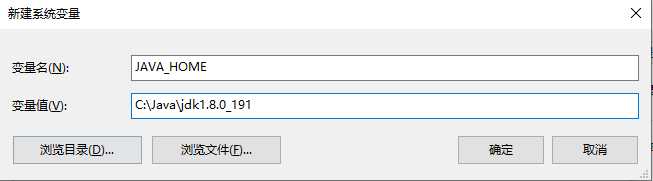
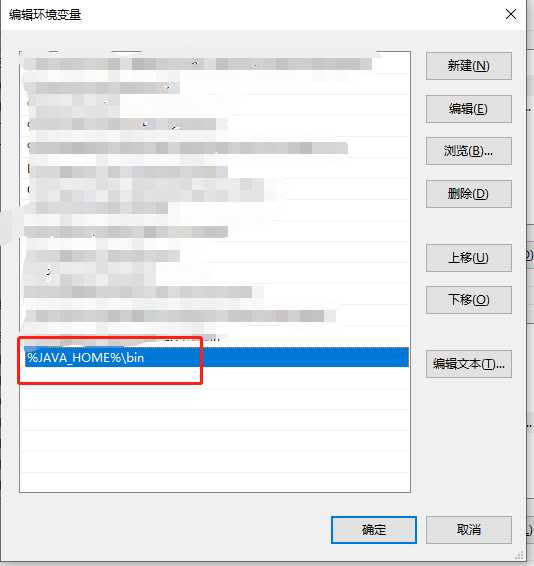
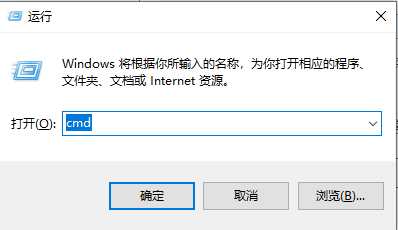
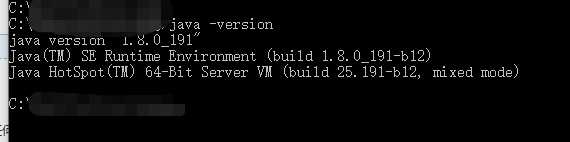
上一篇:windows粘滞键修改用户密码
下一篇:Delphi 常见文件类型